字幕のないYouTube動画に字幕ファイルを付けて表示させたら、聴覚に障害のある方や外国の方にとって、すごく便利で、より良く好きな動画を楽しめますね。で、どうしたらYouTube字幕を作成して、さらに、字幕をYouTube動画に字幕を追加できますか。本文では、YouTubeに新しい字幕を作成し、YouTubeの字幕表示方法をご紹介いたしましょう。
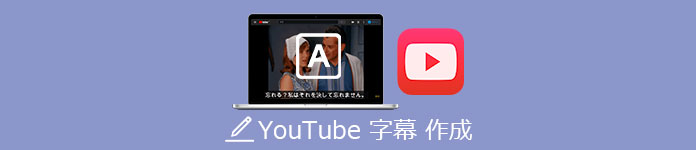
YouTube 字幕 作成・追加
YouTube動画に字幕を作成し、入れるには、YouTube自体が提供している字幕機能が利用できます。
つまり、YouTubeホームページの右上にあるユーザーアイコンをクリックして、そのドロップダウンリストにある「YouTube Studio」にログインして、左側のメニューから「字幕」オプションを選択→編集する動画を選択→「言語を追加」をクリックして言語を選択→「字幕」列にある「追加」をクリックする流れで、「字幕の管理」画面が表示されるようになり、YouTube動画に字幕ファイルを付けられます。
さらに、ローカルにある字幕ファイルを直接アップロードしたり、文字起こしと自動同期機能でテキストをすべて入力して自動的に字幕のタイミングを設定したり、YouTube動画を見ながら文字を入力して字幕を作成して付けたりする事ができますので、自分にとって一番な方法を選んでください。
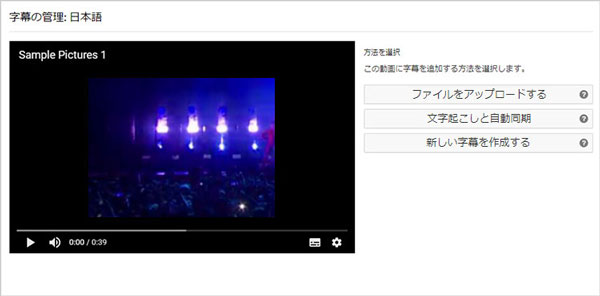
YouTubeで字幕を作成
スマホやデジカメで撮影した動画のために字幕を作成してYouTubeに投稿したいなら、字幕ファイルを作成して動画に付ける必要がありますね。下記では、字幕ファイルを作成する方法および動画に字幕を追加し編集する方法をご紹介いたします。
まずは、動画のための字幕ファイルの作り方をご紹介いたします。字幕を作成するには、Notepad++、メモ帳などのテキストエディターアプリをおすすめします。下記では、メモ帳で字幕ファイルを制作する方法をご案内いたします。
つまり、メモ帳アプリで新規テキストファイルを作成して開いて、字幕テキストの書式で字幕を編集してから、メモ帳のツールバーにある「ファイル」>「名前を付けて保存」を選択して、ファイルの種類を字幕ファイルの拡張子の.srt、.assに設定して、文字コードを「UTF-8」に設定すれば、動画の字幕ファイルを作成し出力できます。
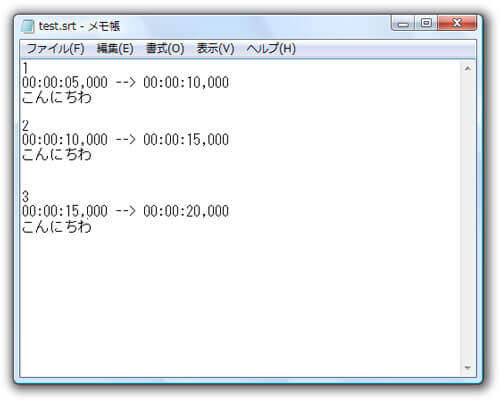
字幕ファイルを作成
YouTubeに投稿したい動画に日本語または英語などの字幕を追加するには、専用のソフトが必要です。AnyMP4 動画変換 究極は4Kや1080p HD、MP4/AVI/WMV/MOV/MKV/FLVなど多数の動画ファイル形式を相互的に変換できるソフトウェアであり、回転や反転、クロップ、エフェクト、フィルター、ウォータマーク、字幕などの編集機能もついています。「字幕」機能を使うと、動画ファイルに字幕ファイルを追加し、その位置やフォント、カラー、不透明度などを編集することができます。そこで、ユーチューブ動画に字幕を付けるのにおすすめします。
では、このYouTube動画 字幕 追加ソフトを無料ダウンロード・インストールして、YouTubeに投稿する動画に字幕ファイルを追加する方法をご紹介いたします。
動画ファイルを追加
このYouTube動画 字幕 追加ソフトを立ち上げて、「変換」>「ファイルを追加」ボタンをクリックして、動画ファイルを選択して読み込みます。

動画ファイルを追加
動画ファイルに字幕を追加
追加された動画のサムネイルの右側にある「編集」アイコンをクリックして、編集ウィンドウを開いて、「字幕」タブでは、「字幕」オプションの右にある「+」をクリックして、動画に入れたい字幕ファイルを選択して追加できます。さらに、字幕の位置やフォント、カラーなどを設定可能です。
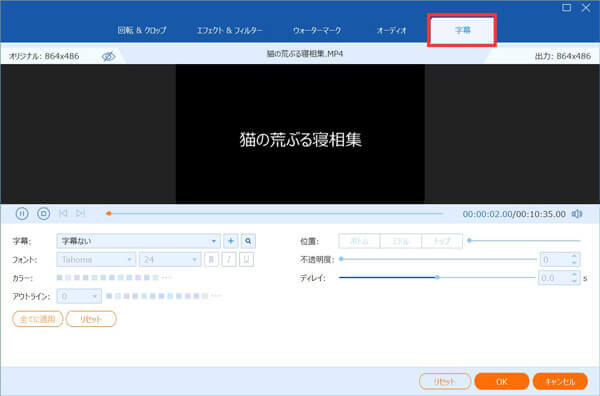
動画ファイルに字幕を追加
また、「回転&クロップ」タブでは、動画を回転・反転してその向きを変え、動画の画面を拡大・縮小できます。「エフェクト&フィルター」タブでは、動画のコントラストや飽和度、輝度、色相などを調整し、動画に各種のフィルターを適用できます。また、動画にテキストや画像のウォータマークを追加し、必要とされる音声ファイルを追加し編集できます。
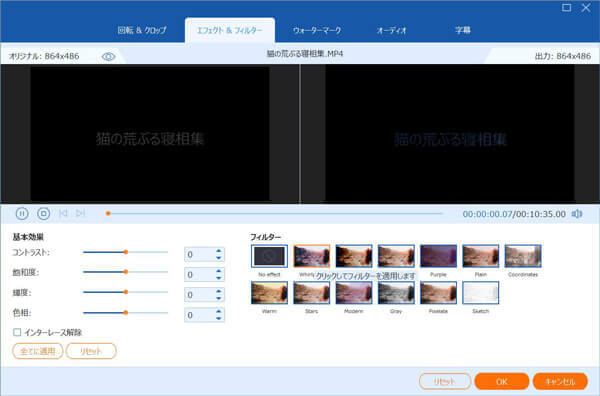
動画ファイルを編集
出力形式を選択
インタフェースの右側にある「出力形式(すべてに適用)」のドロップダウンリストを開いて、「ビデオ」タブから「YouTube」を選択して、YouTubeでサポートされている出力形式を選択できます。

出力形式を選択
字幕付きの動画を出力
最後、出力先を指定して、「すべて変換」ボタンをクリックして、字幕付きの動画ファイルを出力し保存できます。
この動画変換 究極は動画変換や動画編集、DVDリッピング、動画圧縮、3D作成、GIF作成、動画逆再生、動画スピード管理、音声同期、手ブレ補正などの便利機能をたくさん搭載していますので、多機能でよく評価されています。必要なら、4K 1080p HD 変換、MP4 GIF 変換などのガイドをご参考ください。
以上、YouTubeで動画に字幕を作成し、付ける方、およびYouTubeに投稿しようとする動画のために字幕を作成し、追加する方法を詳しくご紹介いたしました。今後、より良く多くの視聴者に動画を楽しんでもらえるために、YouTubeに字幕を追加する気があれば、ご参考ください。また、YouTube投稿用の動画を作成・編集する必要があれば、YouTube動画作り方を読んでご参考ください。
推薦文章

故に、ここでは、簡単にAVIにMOV形式を変換する方法をご紹介します。

本文では、VLCで動画をMP3に変換する方法をご紹介しましょう。

このページには、FLVからMP3を抽出することを例にして、音楽の抽出方法をみんなにご紹介いたします。

本記事は、無料にオンラインでMP4をMP3に変換する方法をご紹介したいと思います。必要なら、ご参考ください。